win7为什么电脑连wifi受限
相关话题
win7电脑连wifi受限是电脑的常有问题之一,那么win7电脑连wifi受限的原因是什么呢?下面是小编精心为你整理的win7电脑连wifi受限的原因,一起来看看。
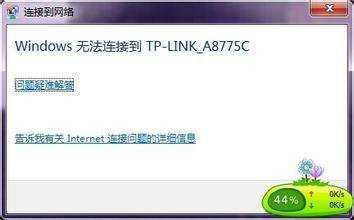
win7电脑连wifi受限的原因
电脑本地连接出现“受限制或无连接,有防火墙的”还有个黄色叹号,连不上网这很有可能是:IP错误 ,路由器阻包引起的,IP限制等故障,可以用以下的办法来试一下,也许是一个不错的解决方法:
win7电脑连wifi受限怎么办
首先:确保网络顺畅以及无线路由器连接正常
网络是否欠费、无线路由器的设置问题等等因素都是影响无线网络无法连接的因素,这一点,是我们必须确保的前提。
打开192.168.1.1,进入无线路由器设置界面,匹配网络商提供的账号密码并连接,确保账户输入正确。
其次:检查网络服务状态
按Winkey+R启动运行,键入“services.msc”启动服务管理窗口。确认DNS Client、DHCP Client以及IP Helper等网络服务状态(默认为开启),然后重新启动计算机。
最后:查看IP以及DNS服务器地址
1、右击任务栏右侧无线网络图标,选择“打开网络和共享中心”(控制面板中也可以找到);
2、在网络和共享中心窗口,点击查看活动网络状态下右侧的“连接”;
3、在WLAN状态窗口中,选择“属性”;
4、在“此连接使用下面项目”中双击“Internet协议版本4(TCP/IPv4)”;
5、确认需要的IP地址及DNS服务器地址输入是否正确,更改完成后按“确定”退出(默认为自动获取)。对于绑定了IP地址和DNS服务器地址的无线网络,要输入指定的IP地址和DNS服务器地址。
Win7连接不上wifi解决方法
点击屏幕中的“网络”图标,然后鼠标右键,选择“属性”,也是可以打开 网络和共享中心的如图,在网络和共享中心页面,点击左上方的“管理无线网络”选项。
在“管理无线网络”页面中,找到需要删除的wifi热点名称,然后鼠标右击,选择“删除网络”在弹出的对话框中,点击“是”。
路由器中限制当无线路由器中设置了“上网控制”、“家长控制”、“无线MAC地址过滤”等功能,就有可能造成Win7笔记本电脑连接不上WiFi的问题。
所以,请登录到路由器的设置页面,检查、关闭路由器中的“上网控制”、“家长控制”、“无线MAC地址过滤”等功能,关闭路由器上的“家长控制”关闭路由器上的“上网行为管理”

win7为什么电脑连wifi受限的评论条评论